Crear Azure Key Vault per a Empaqueta in Power Apps
Per signar automàticament el paquet Android d'aplicacions mòbils durant iOS el pas 2 de l'auxiliar d'Empaqueta, cal tenir configurat l'Azure Key Vault. Azure Key Vault és un servei basat en núvol dissenyat per proporcionar una solució d'emmagatzematge segura per a secrets, que pot incloure certificats, contrasenyes, claus i altra informació sensible. Per obtenir més informació sobre l'Azure Key Vault, vegeu Introducció a l'Azure Key Vault.
En aquest article, aprendreu a utilitzar un Azure Key Vault existent o a crear un portal de l'Azure nou.
Requisits previs
- Microsoft Entra subscripció per crear Key Vault.
- Accés d'administrador per a l'inquilí.
- Has de tenir un compte d'Apple inscrit al Programa per a desenvolupadors d'Apple o al Programa per a desenvolupadors d'empreses d'Apple.
- Creeu un certificat de distribució o un perfil d'aprovisionament ad hoc o un perfil d'aprovisionament d'empreses.
Crear l'URI de l'Azure Key Vault i configurar l'URI del Key Vault
Per crear una nova entitat de servei de l'Azure per a l'aplicació Microsoft Entra 1P 4e1f8dc5-5a42-45ce-a096-700fa485ba20 (WrapKeyVaultAccessApp), inicieu la sessió al vostre inquilí com a administrador. A continuació, executeu l'script següent al PowerShell:
Connect-AzureAD -TenantId <your tenant ID>
New-AzureADServicePrincipal -AppId 4e1f8dc5-5a42-45ce-a096-700fa485ba20 -DisplayName "Wrap KeyVault Access App"Seguiu aquests passos per assegurar-vos que l'entitat de servei que representa l'aplicació, com ara l'aplicació d'accés al dipòsit de claus Empaqueta, tingui els permisos d'accés necessaris, afegiu-hi una assignació de funció de lector al control d'accés (IAM) de la vostra subscripció per defecte. Això també hauria d'estar present tant a la subscripció com a la Key Vault.
A l'esquerra, seleccioneu la pestanya Control d'accés (IAM) i, a continuació, seleccioneu Afegeix > una assignació de funcions.
Seleccioneu la pestanya Membres i, a continuació, seleccioneu Funcions de funció de treball. Assegureu-vos que la funció de lector estigui seleccionada.

A la pestanya Membres, seleccioneu Selecciona el membre i al quadre de text de la dreta introduïu Empaqueta l'aplicació d'accés al dipòsit de claus i cerqueu-la.
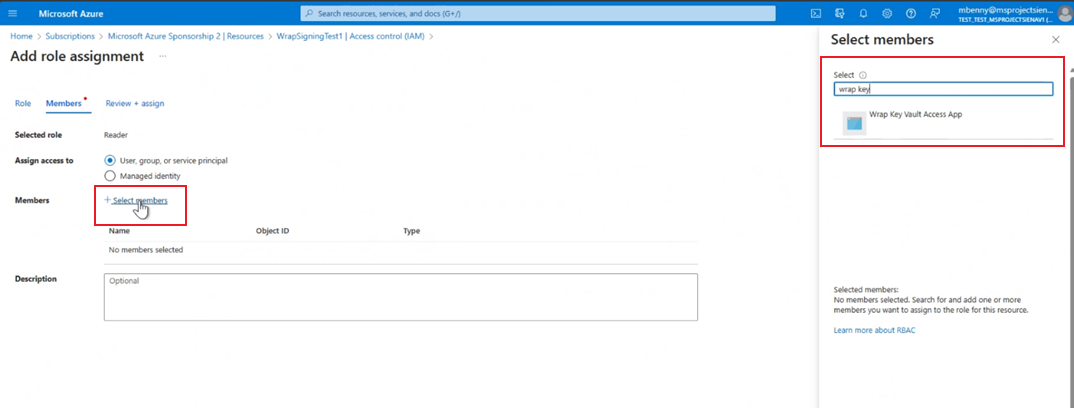
Seleccioneu Empaqueta l'aplicació d'accés al Key Vault i, a continuació, seleccioneu Revisa + assigna per assignar la funció de lector .

Creeu o accediu al Key Vault existent. Assegureu-vos que aquest Key Vault es troba a la subscripció per defecte del vostre inquilí. Més informació: Crear un dipòsit de claus mitjançant el portal de l'Azure.
Afegiu normes d'accés per al Key Vault. Per a Permisos secrets i Permisos de certificat, assegureu-vos que els permisos Obtén i Llista estiguin seleccionats.

Tria una de les opcions següents en funció del dispositiu:
Android
Genereu el fitxer .pfx i procediu a carregar-lo a la secció de certificats del Key Vault. Més informació: Generació de claus

Nota
Assegureu-vos que el nom del certificat s'inclogui al pas d'etiquetes i que la contrasenya coincideixi amb la que s'ha introduït per al paràmetre de pas de magatzem utilitzat en la creació del fitxer .pfx durant el pas 2.
iOS
- Seleccioneu el .cer a l'aplicació Keychain Access per instal·lar-lo. Per obtenir més informació, vegeu Crear el certificat de distribució.
- Feu clic amb el botó dret al fitxer de certificat per exportar el fitxer com a fitxer .p12, seleccioneu Exporta i, a continuació, seleccioneu el format de fitxer .p12.
- L'extensió iOS del certificat (.p12) s'ha de canviar de nom a .pfx, ja que és el format acceptat per Key Vault
Nota
Quan carregueu al Key Vault, haureu de proporcionar la contrasenya que heu definit al pas anterior per al fitxer .p12.
Creeu el perfil de provisió i executeu aquesta ordre per codificar-lo a base64:
- Mac:
base64 -i example.mobileprovision - Windows:
certutil -encode data.txt tmp.b64
- Mac:
Carregueu la
base64cadena obtinguda del pas anterior al secret de Key Vault. A continuació, carregueu el fitxer .pfx al certificat del Key Vault.
Un cop iOS creats i carregats els Android certificats, afegiu tres etiquetes amb el nom com a identificador del paquet i el valor corresponent al nom dels certificats carregats.

Detecció d’errors
Per a Resolució de problemes, vegeu Resoldre problemes amb la característica Empaqueta en Power Apps.